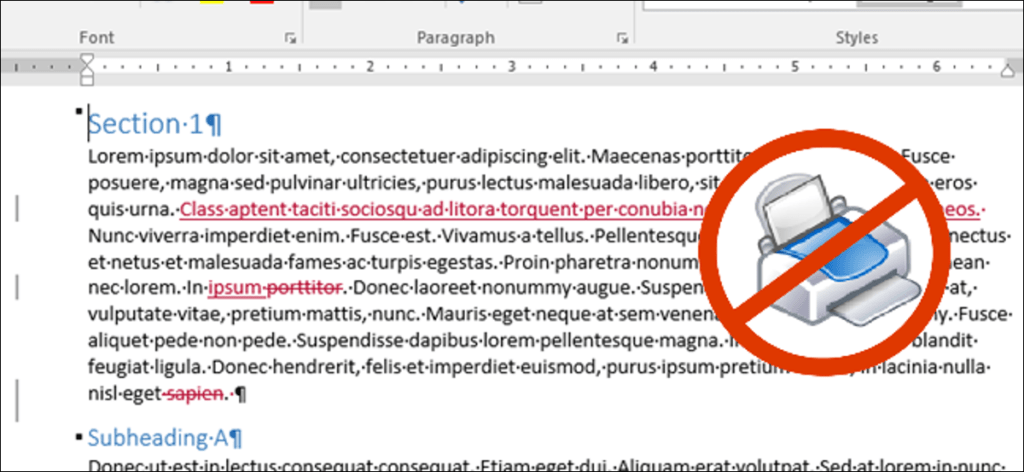La función Control de cambios en Word le permite marcar los cambios que realiza en un documento para que cualquier otra persona que trabaje en el documento sepa qué cambios ha realizado. De forma predeterminada, estas marcas aparecen en el documento impreso, pero puede evitar que aparezcan.
Para desactivar el seguimiento de cambios cuando imprime el documento actual, haga clic en la pestaña «Archivo».
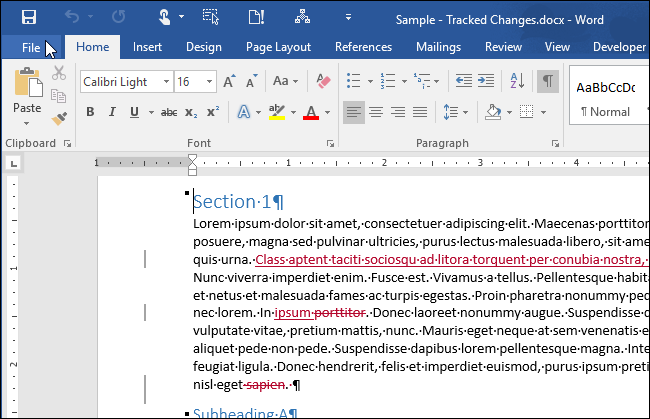
En la pantalla entre bastidores, haga clic en «Imprimir» en la lista de elementos de la izquierda.
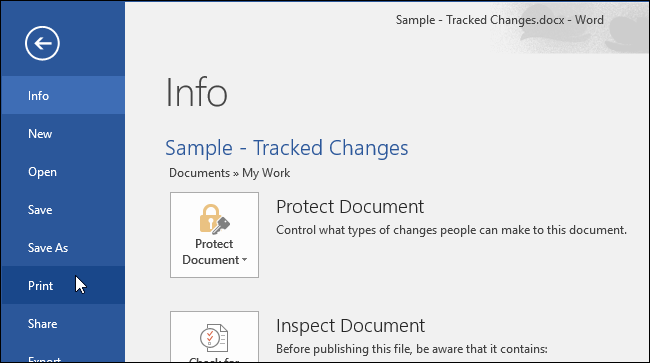
En la pantalla «Imprimir», se muestra una vista previa del documento. Tenga en cuenta que actualmente muestra las marcas Control de cambios en el documento, lo que indica que se imprimirán.
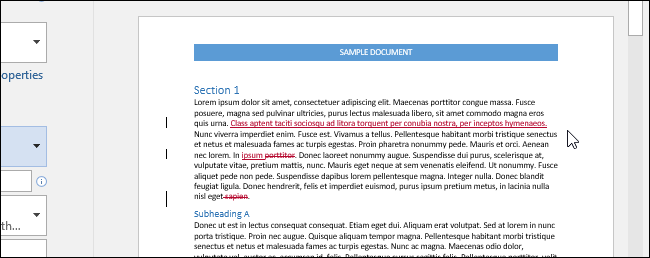
Para evitar la impresión de cambios de pista, haga clic en el botón debajo de «Configuración» (el botón probablemente dice «Imprimir todas las páginas»). En «Información del documento» en el menú desplegable, observe que hay una marca de verificación junto a «Marca de impresión». Seleccione «Imprimir marca» para quitar la marca de verificación.
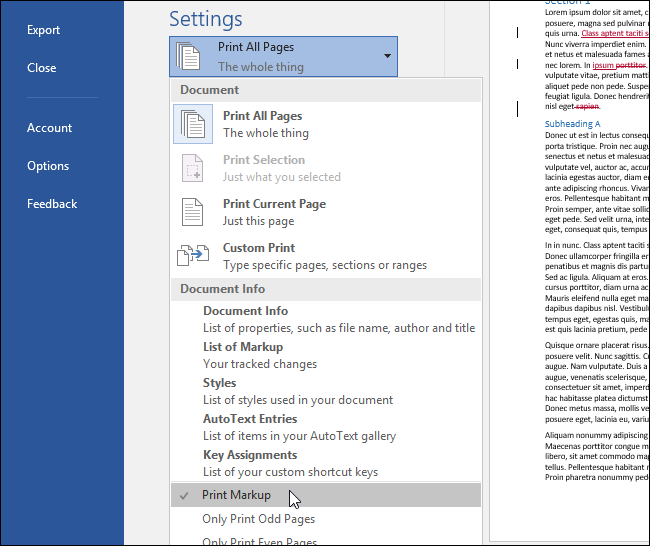
Las marcas de cambio de pista se eliminan de la vista previa del documento y no se imprimen.
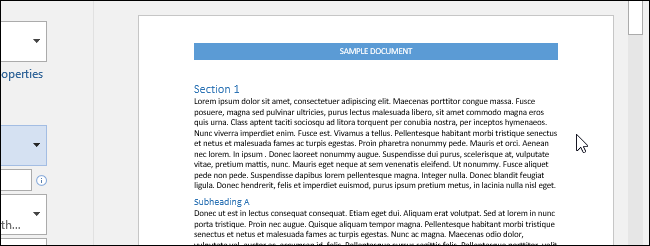
NOTA: Word cambia si la opción «Imprimir marca» está habilitada de forma predeterminada, dependiendo de si hay cambios registrados en su documento. De lo contrario, la opción «Imprimir marcado» está desactivada y no hay una marca de verificación junto a la opción. Si hay Control de cambios (tenga o no Control de cambios en su documento), entonces la «Marca de impresión» está habilitada (marcada) de forma predeterminada. Por lo tanto, si ha seguido los cambios y no desea que aparezcan en el documento impreso, debe verificar la configuración «Imprimir etiquetas» en la pantalla «Imprimir» en la pestaña «Archivo» antes de imprimir su documento. También verifique el estado de esta opción si ha copiado y pegado texto con Control de cambios de otro documento en su documento actual y no desea imprimir marcas de Control de cambios.